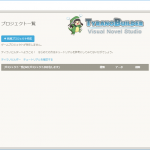背景・画像
今回は、背景・画像のコンポーネントについて解説していきます。
背景・画像のコンポーネントを使用するには、画像が必要です。
画像を保存したい場合は、「イメージ選択」などにある赤枠の場所にドラッグ&ドロップすると保存することができます。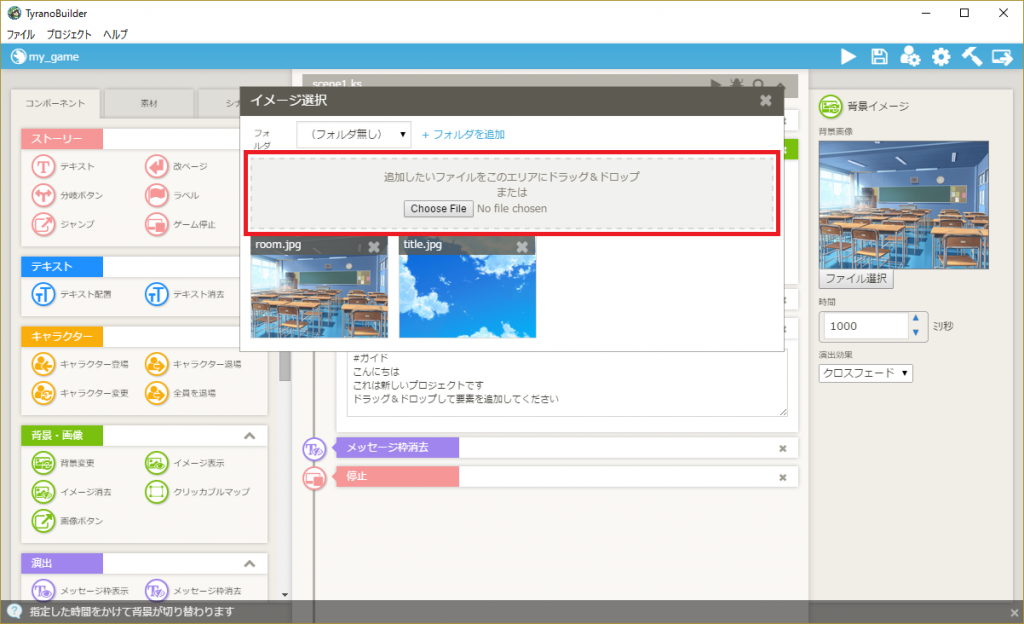
背景画像は、緑枠内のbgimageフォルダーに保存されます。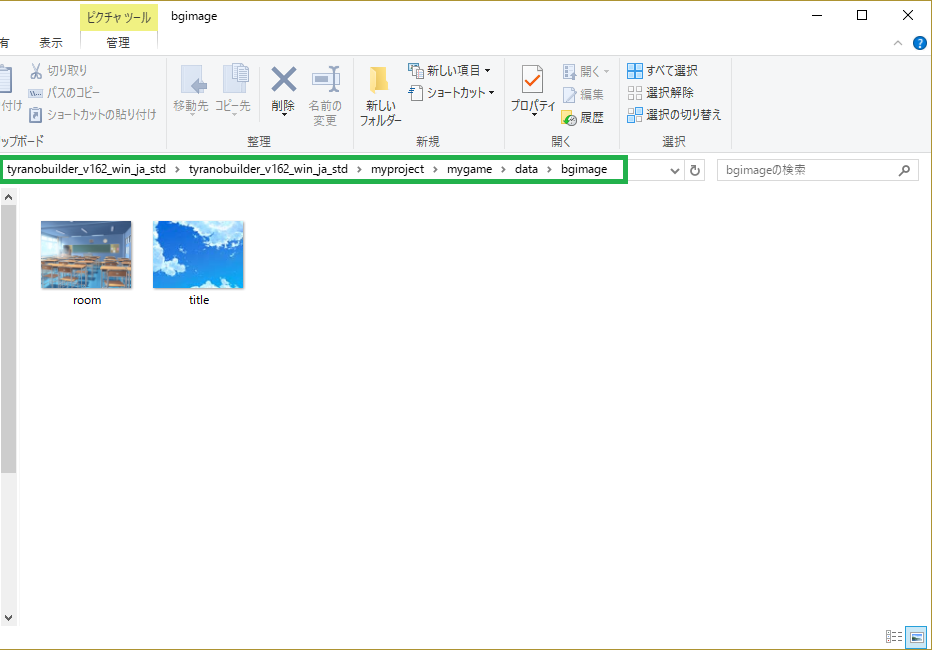
アセットライブラリにある背景画像を使用することもできます。
「背景」にある画像をダブルクリックすると、bgimageフォルダーに保存されます。
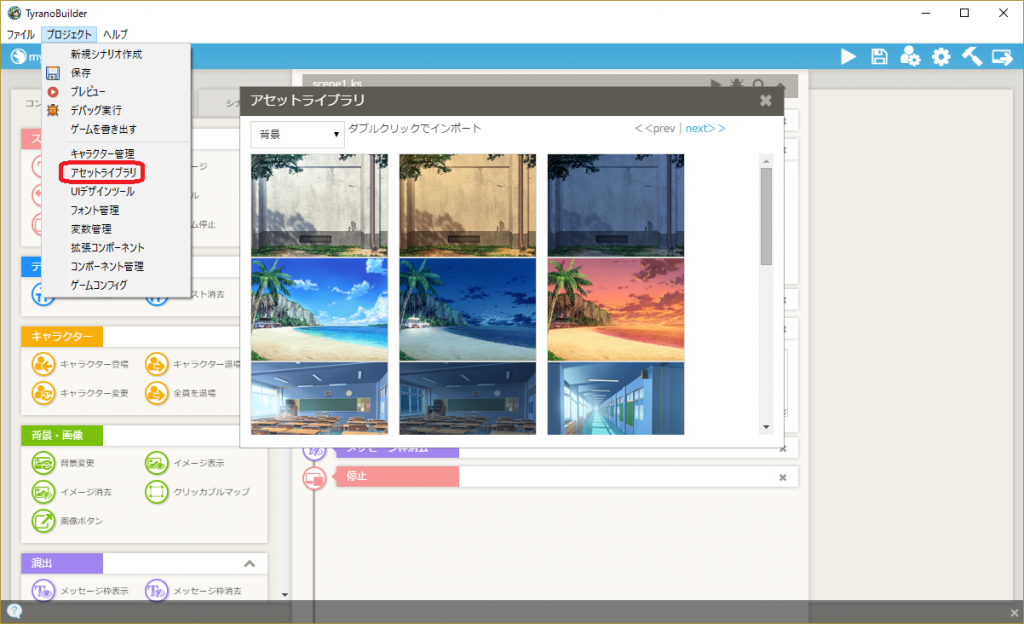
「イメージ表示」に使用する画像は、キャラクターの画像と同じdefaultフォルダーに保存されます。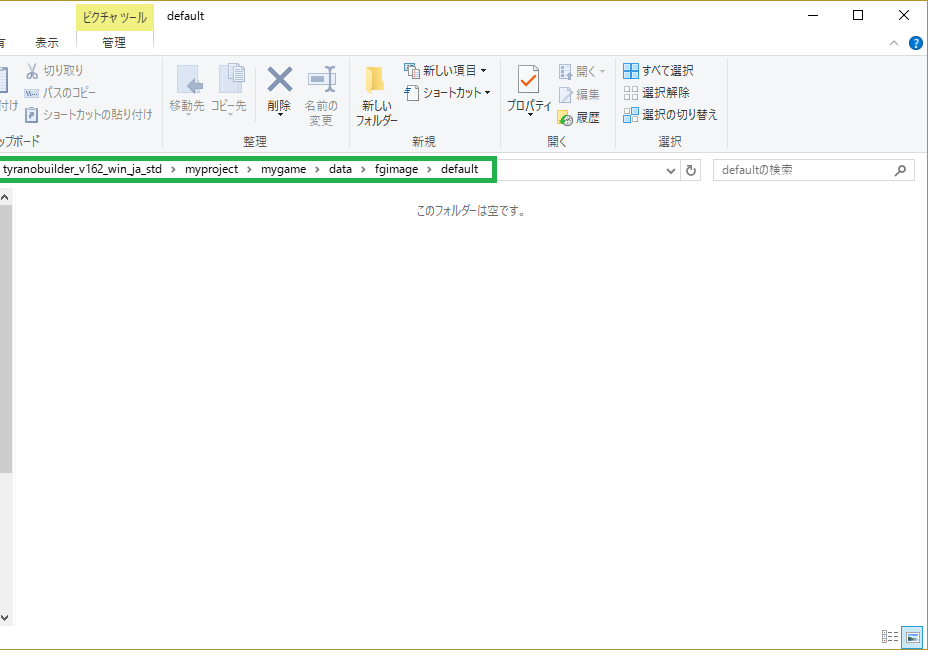
画像ボタンは、imageフォルダーかbuttonsフォルダーに保存されます。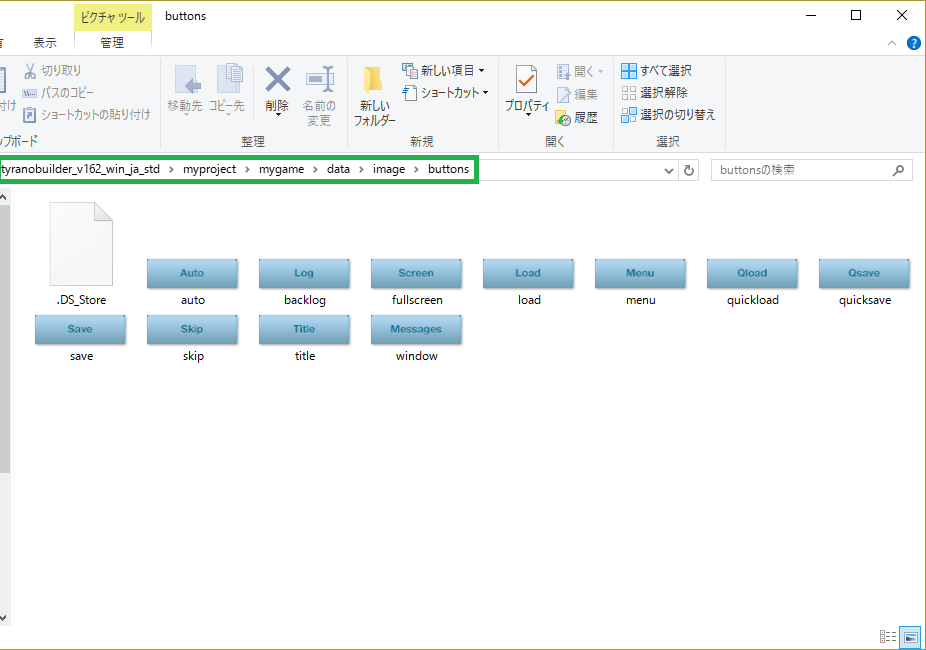
背景・画像のコンポーネント「背景変更」
「背景変更」は、背景画像を変更することができます。
コンポーネント名は「背景変更」ですが、配置された時のコンポーネント名は「背景イメージ」になるので注意が必要です。
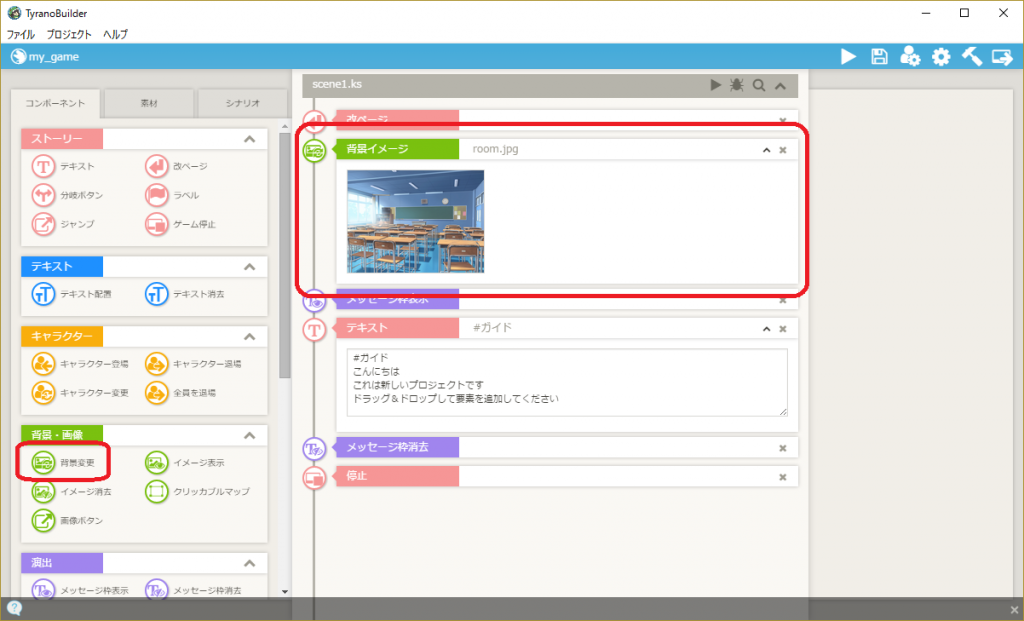
設定画面では、背景画像の変更と切り替えの演出、速さを設定できます。
背景画像の変更は、コンポーネントの「キャラクター変更」と同じ方法でできます。
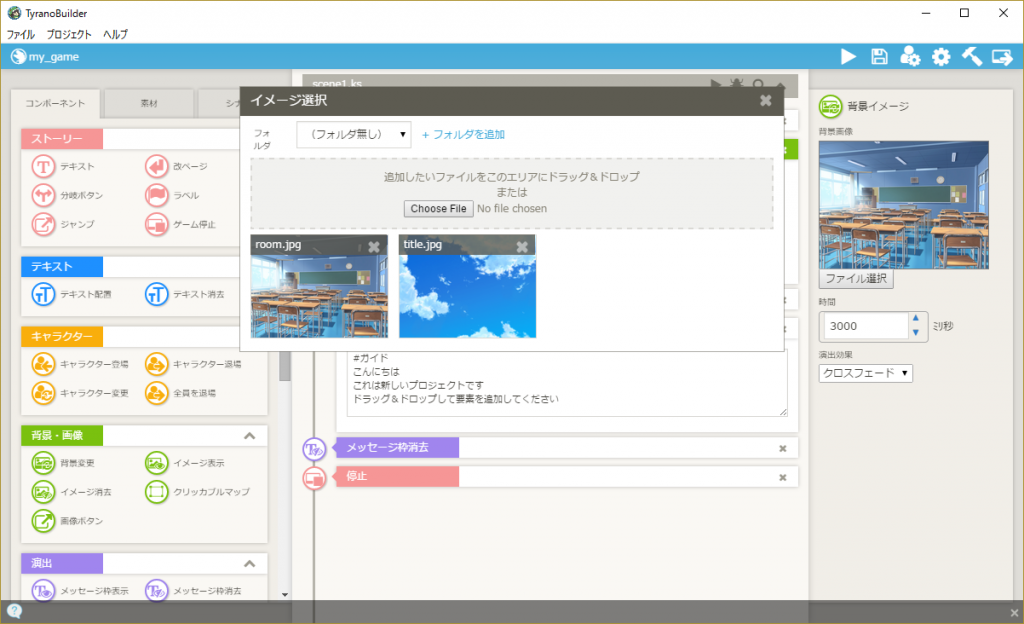
上の画像の設定では、以下のように表示されます。
背景変更については、公式ページも参考にして下さい。
背景・画像のコンポーネント「イメージ表示」
「イメージ表示」は、ゲーム画面に画像を配置することができます。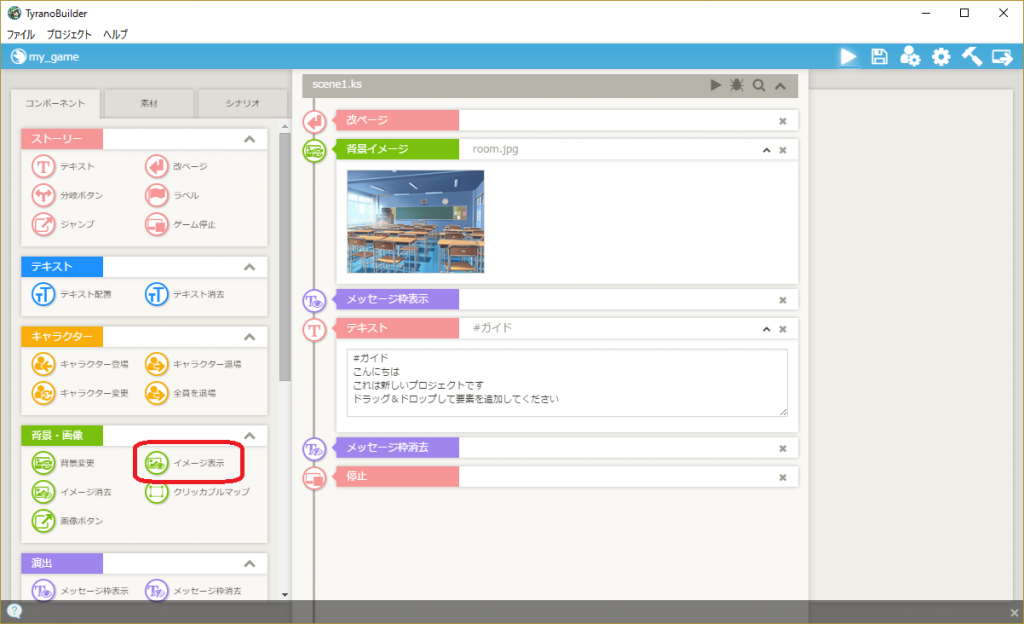
設定画面では、表示する画像と表示までの時間、画像の位置や形を変更できます。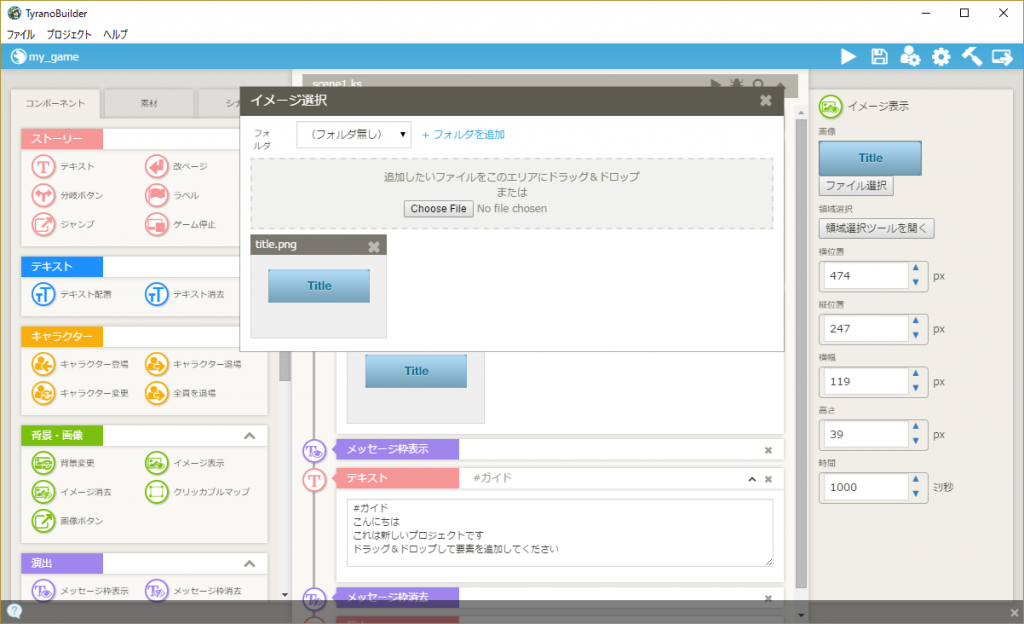
上の画像の設定では、以下のように表示されます。
画像があればグラフを表示したり、画面全体に絵を表示することもできます。
背景・画像のコンポーネント「イメージ消去」
「イメージ消去」は、ゲーム画面に配置されてる画像を消去します。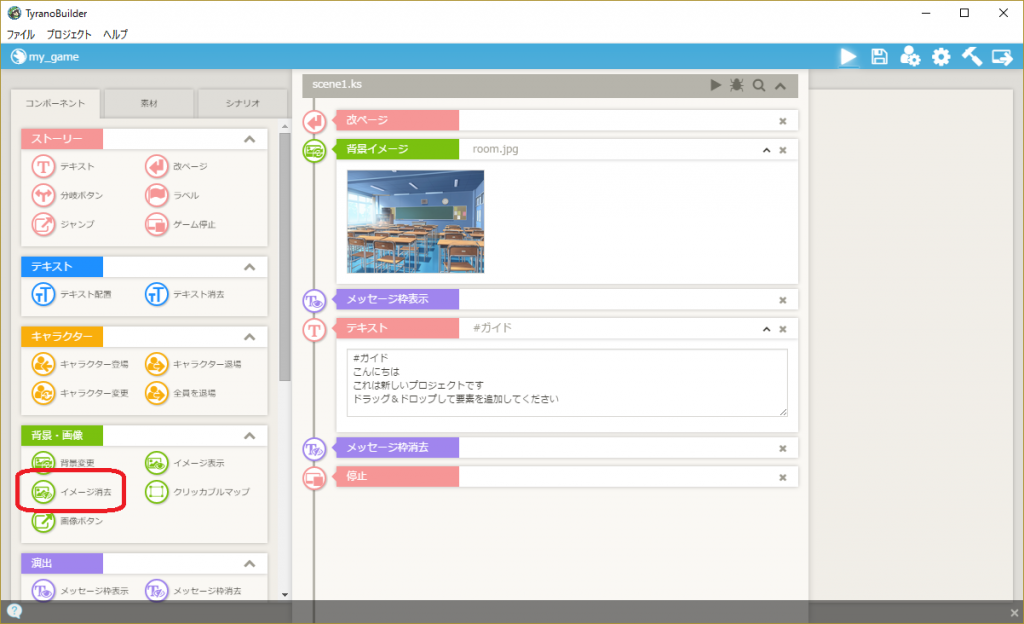
消去できる画像は、「イメージ表示」で配置された画像だけです。
画像ボタンやキャラクター画像は、消去することができません。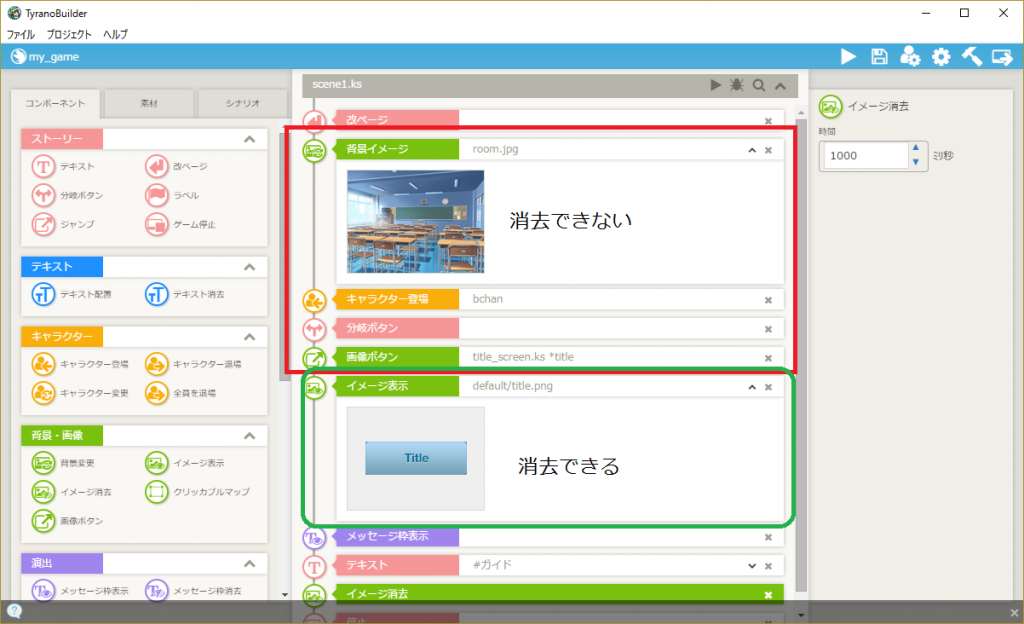
背景・画像のコンポーネント「クリッカブルマップ」
「クリッカブルマップ」は、ゲーム画面にクリッカブルマップを配置します。
クリッカブルマップとは、クリックすると「ラベル」に移動する透明な枠のことです。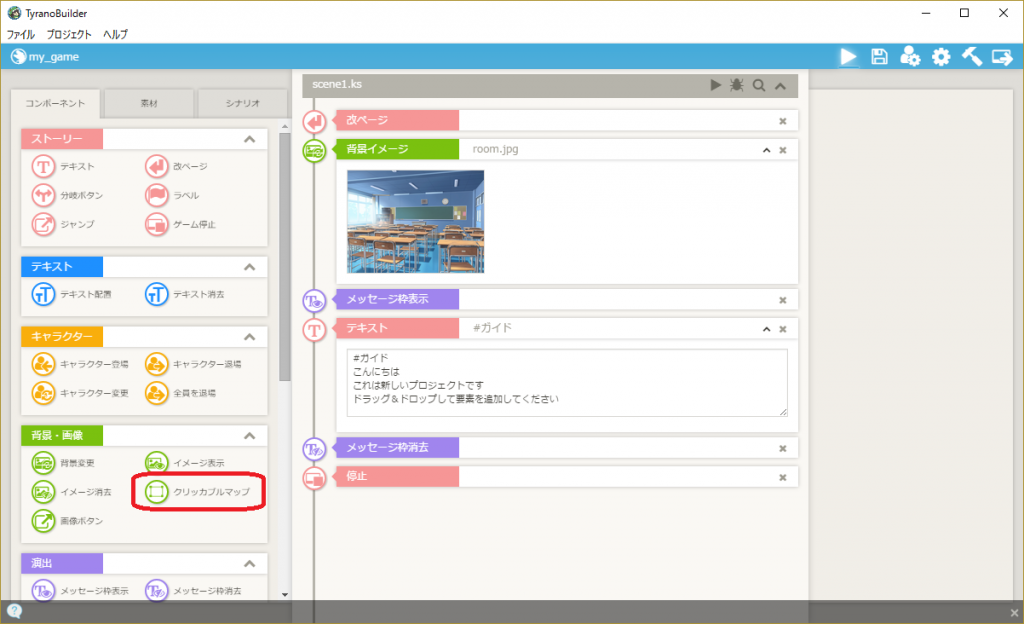
設定画面で移動先の「ラベル」と枠の位置、形を変更できます。
移動先の設定は、コンポーネントの「分岐ボタン」と同じものです。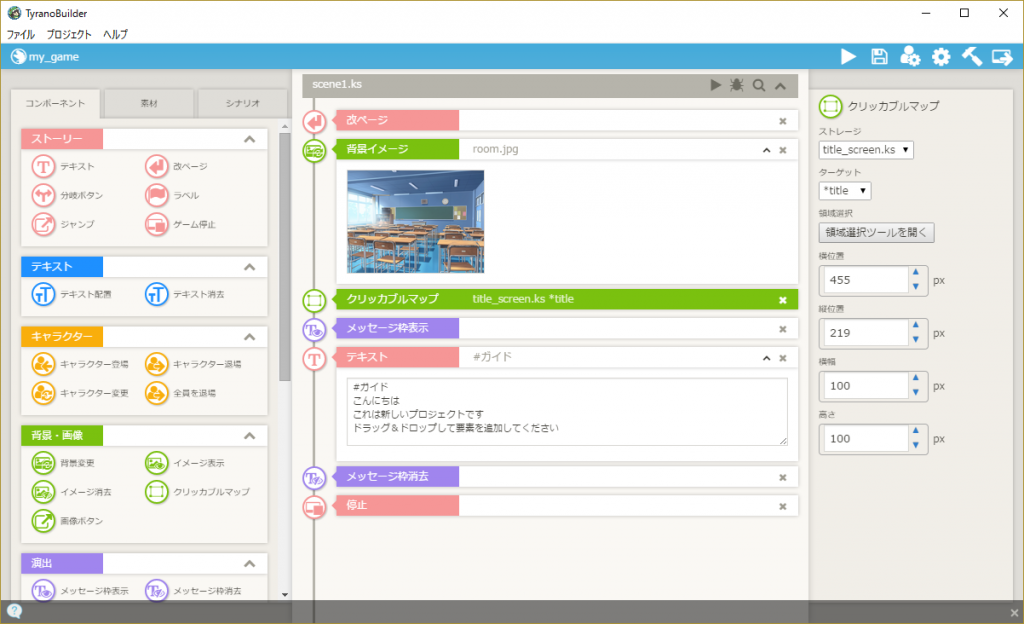
ゲーム画面では透明になり、まったく見えません。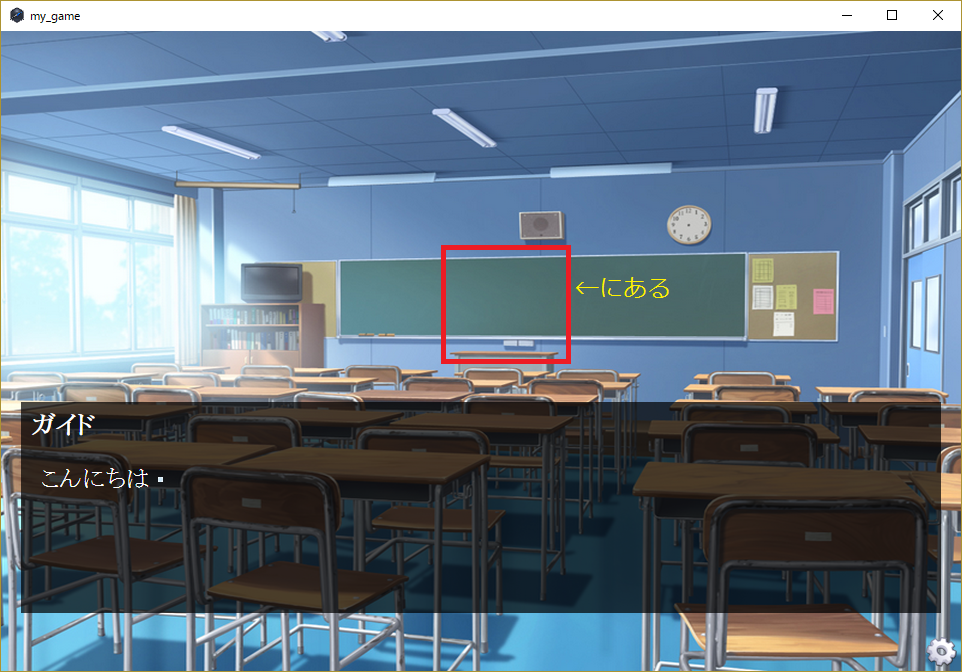
背景にある物をクリックすると反応するようにしたい、などの場合に使用します。
背景・画像のコンポーネント「画像ボタン」
「画像ボタン」は、クリックすると「ラベル」に移動する画像ボタンを配置します。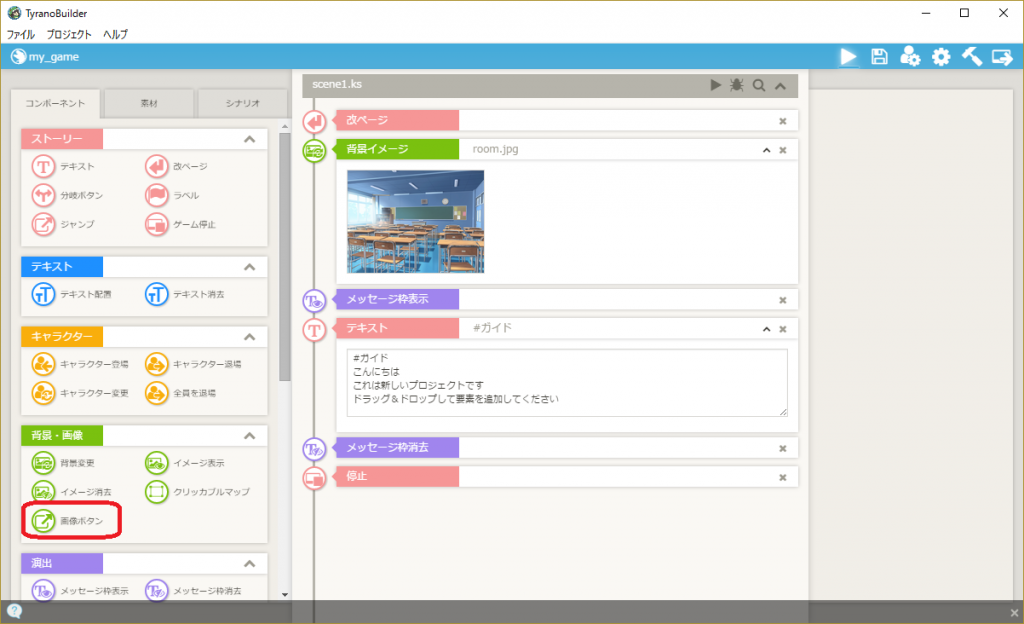
「分岐ボタン」や「クリッカブルマップ」と似ていますが、画像を変更できるところが違います。
設定画面も「クリッカブルマップ」の設定画面に画像変更が追加されただけです。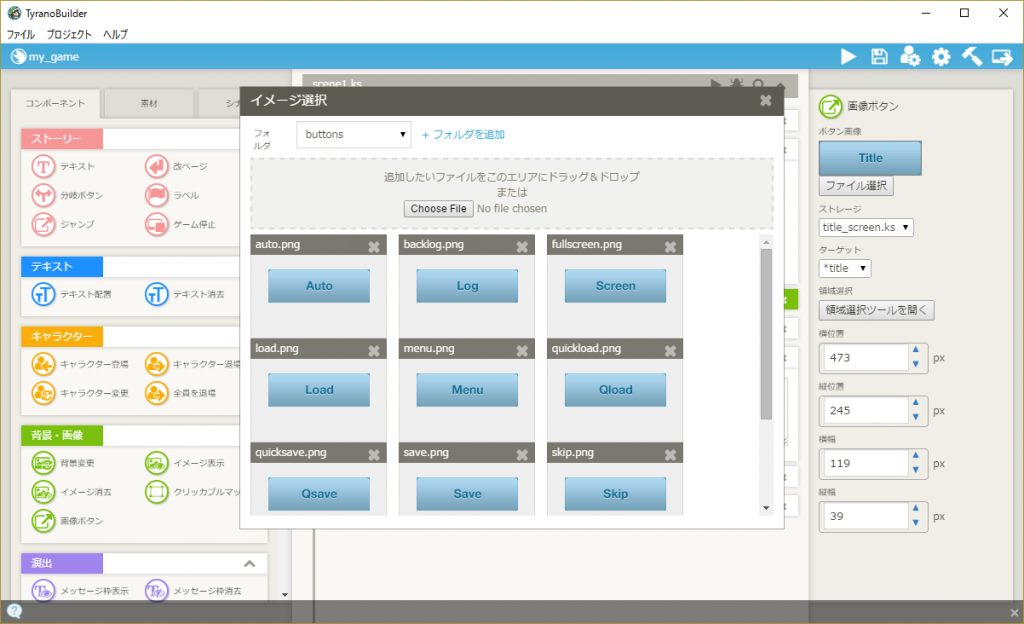
上の画像の設定では、以下のように表示されます。
画像ボタンを消去したい場合は、コンポーネントの「改ページ」を使用すれば消去できます。
背景・画像のコンポーネントの解説は、これで終わりです。
今回までのコンポーネントを使用すれば、とりあえずゲーム製作はできます。
次回は、演出のコンポーネントについて解説していきたいと思います。